Rozšíriť#
Jedná sa o viacúčelový modálny operátor na intuitívne vytváranie a úpravu masiek/sústav plôšok. Po vykonaní rovnomerne rozšíri smerom von vzor z vrcholu pod kurzorom.
Poznámka
Tento operátor je určený na interaktívne použitie prostredníctvom skratky.
K dispozícii je tiež úplná ukážka funkcií rozšírenia a prípadov použitia.

Ukážka Rozšíriť masku podľa topológie#
Rozšíriť masku podľa topológie#
Referencia
- Režim:
Režim tvarovania
- Ponuka:
- Skratka:
Shift+A
Rozširuje masku z aktívneho vrcholu.
Použitie#
- Maska od A po B
Spustí operátor a rozšíri masku z počiatku na vzdialenosť kurzora myši. Potvrdenie stlačením ĽTM alebo Enter
V predvolenom nastavení bude rozšírenie používať geodetický dopad 1 na vytvorenie dokonale presných vzdialeností pozdĺž povrchov. Použite iné typy dopadov cez 2, 3 a 4 na rozšírenie pomocou trojuholníkov, celých plôšok alebo vzdialeností scény.
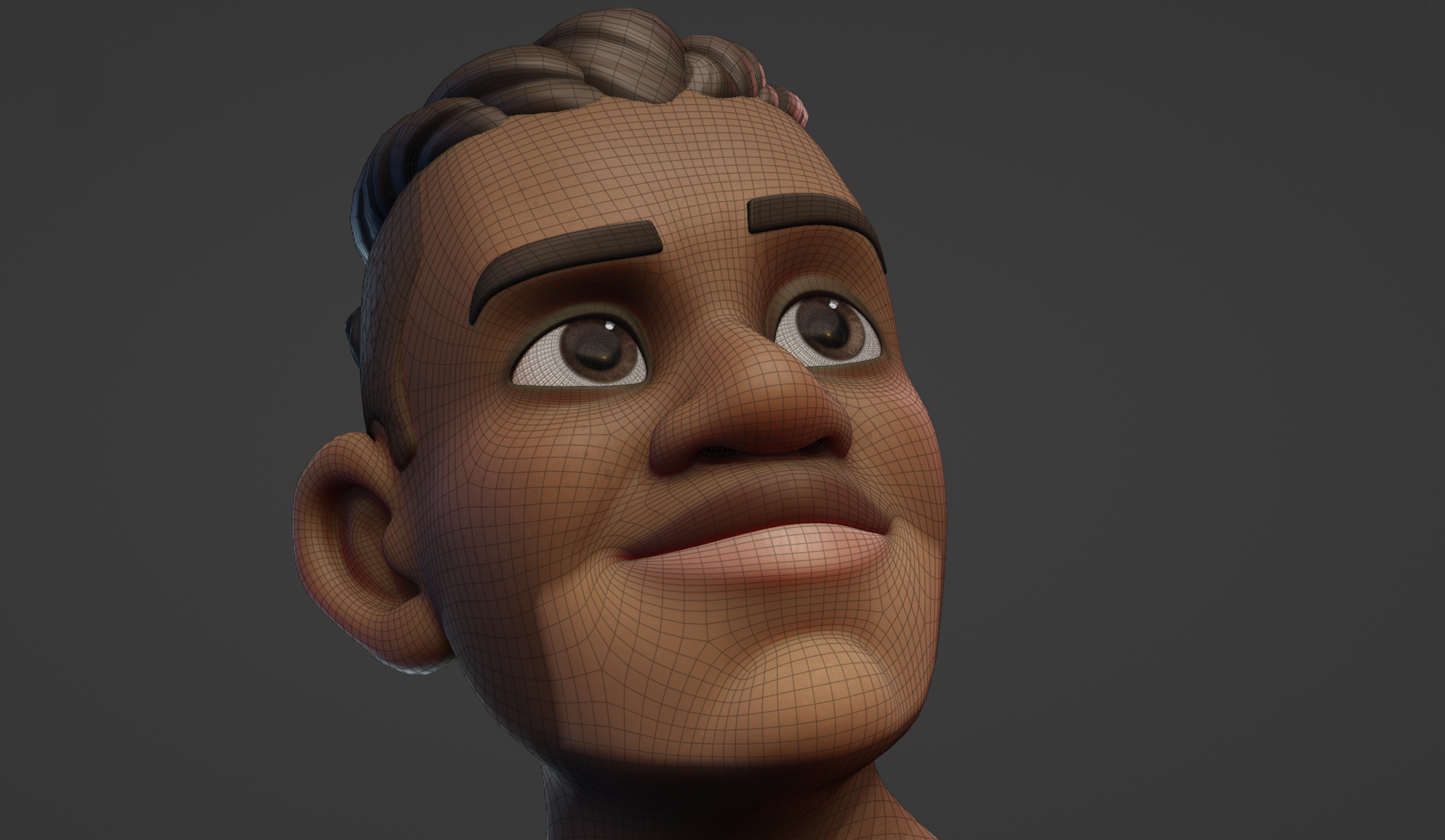
Typický výsledok pri použití diagonálneho dopadu na rozšírenie pozdĺž štvoruholníkov plôšok.#
Spustí Rozšírenie a zároveň ukáže na otvorený okraj, aby sa rozšíril z celej slučky okraja. Vždy sa bude používať režim topologický dopad.
- Vyplniť pripojené povrchové siete
Posunie kurzor mimo okraje povrchovej siete, aby ste zamaskovali celú pripojenú povrchovú. To sa dá urobiť opakovane, aby sa rýchlo vytvorila maska samostatných povrchových sietí.
- Vyplniť sústavu plôšok
Pridržaním Ctrl prichytí sústavy plôšok pod kurzorom a vyplní ich. Vyplní sa aj akákoľvek sústava plôšok, ktorá už bola zakrytá pri rozšírení.
- Automaticky nastaviť Otočný bod transformácie
Pri použití akéhokoľvek nástroja Transformácia sa otočný bod automaticky prichytí na hranicu výsledku Rozšírenie. Týmto spôsobom možno oblasti (napríklad končatiny) maskovať a potom okamžite otáčať alebo inak transformovať.

- Vytváranie vzorov
Rôzne typy dopadov je možné použiť pre kruhové, trojuholníkové a štvorcové vzory. Ďalšie slučky je možné pridať/odstrániť aj cez W a Q, aby sa vzor opakoval cez povrchovú sieť.

Príklad použitia rozšírenia s možnosťami zrkadla, slučkami a rekurziou na vytvorenie rezbárskych vzorov.#
Tip
Možnosti zrkadla je možné kombinovať aj s rozšírením.
Lineárne gradienty G alebo gradienty dopadu štetca B pomôžu pridať šikmé povrchy do vzorov.
„Rekurzia“ použitím R alebo Alt+R spustí nové rozšírenie pozdĺž hranice aktuálneho rozšírenia. Ak to urobíte viackrát, môže to pomôcť pre čoraz náhodnejšie vzory alebo pokročilé vytváranie vzorov.

Príklad použitia slučiek a prechodov s viacerými rozšírenými maskami.#
Tip
Pamätajte, že funkcia Rozšíriť ovplyvňuje iba viditeľnú geometriu. Ak by sa teda vzor mal vytvoriť iba na časti povrchovej siete, skryje najprv ďalšiu geometriu.
Na deformáciu geometrie použite Filter povrchovej siete a Filter farby na pridanie farieb na aplikáciu vzorov na model.
- Rozširovanie textúr
Textúry sa môžu použiť na ovplyvnenie tvaru a gradientov masky rozšírenia. Túto funkciu je možné kombinovať so slučkami a rekurziou, aby ste dosiahli jedinečné výsledky.
Ak chcete použiť textúru, musíte ju priradiť k aktuálne aktívnemu štetcu v nastaveniach štetca Textúra. Textúru je možné upravovať/vytvárať vo vlastnostiach textúry.
Poznámka
Táto textúra funguje iba vtedy, keď je mapovanie nastavené na 3D.
Použite Y a T na zvýšenie alebo zníženie vplyvu, ktorý má textúra na hrane masky.
Ovládacie prvky#
- Invertovať:
F Prevráti sa medzi rozšírením kladnej masky (hodnota jednej) alebo zápornej masky (hodnota nula). V prípade sústav plôšok sa táto možnosť prepína medzi zahrnutím oblastí vnútri maskovanej oblasti alebo oblastí mimo maskovanej oblasti. ..potrebuje vizuálne technické príklady pre oboje
- Prepínač stavu uchovania:
E Hromadí novú masku na vrchu predošlej masky alebo ju nahrádza. V prípade sústav plôšok prepína medzi vytvorením okrajov sústav plôšok alebo nahradením existujúcich sústav plôšok.
- Presun počiatku:
medzerník posunie počiatočný vrchol použitý na výpočet dopadu. .. potrebuje vizuálny technický príklad
- Geodetický dopad:
1 Používa dopad na základe geodetických vzdialeností od hrany okraja k aktívnemu vrcholu.
- Topologický dopad:
2 Používa dopad na základe vyplnenia zaplavením použitím hrán.
- Diagonálny dopad:
3 Používa dopad založený na vyplnení zaplavením použitím polygónových uhlopriečok a hrán.
- Guľový dopad:
4 Používa dopad na základe euklidovských vzdialeností od hrany okraja k aktívnemu vrcholu. ..potrebuje vizuálne technické príklady
- Prepínač gradientu:
G Povolí lineárny gradient od počiatku po aktuálny aktívny vrchol.
- Prepínanie gradientu štetca:
B Podobný lineárnemu gradientu, ale používa aktuálny štetec dopadu na definovanie tvaru dopadu. .. potrebuje vizuálne technické príklady
- Rekurzívny krok geodetiky:
R Začne nové rozšírenie s geodetickým dopadom z okraja aktuálneho dopadu.
- Rekurzívny krok topológie:
Alt+R Začne nové rozšírenie s topologickým dopadom od okraja aktuálneho dopadu. ..potrebuje vizuálne technické príklady
- Prichytiť rozšírené na sústavu plôšok:
Ctrl Izoluje rozšírenú oblasť na okraj sústavy plôšok pod kurzorom.
- Zvýšiť počet slučiek:
W Zvýši počet slučiek alebo opakovaní, ktoré operátor vykoná; pri použití štyroch slučiek sa maska rozdelí na štyri časti.
- Znížiť počet slučiek:
Q Zníži počet slučiek alebo opakovaní, ktoré operátor vykoná; použitím štyroch slučiek sa maska rozdelí na štyri časti. ..potrebuje vizuálne technické príklady
- Zvýšiť skreslenie textúry:
Y Zvýši vzdialenosť dopadu pri použití textúry na skreslenie tvaru masky.
- Znížiť skreslenie textúry:
T Zníži vzdialenosť dopadu pri použití textúry na skreslenie tvaru masky. ..potrebuje vizuálne technické príklady
Rozvinúť masku podľa normálov#
Referencia
- Režim:
Režim tvarovania
- Ponuka:
- Skratka:
Shift+Alt+A
Rozšíri masku po zakrivení povrchu. Tento operátor používa rovnaký interný operátor ako Rozšíriť, čo znamená, že všetky skratky a funkcie fungujú rovnako ako tento nástroj.
Tento operátor je obzvlášť užitočný pri tvarovaní tvrdého povrchu.
Tip
Ak jedno rozšírenie nevyplní správne celý požadovaný povrch, použije operátor opakovane s iným počiatočným bodom.
Poznámka
Použitie ktorejkoľvek zo skratiek dopadu 1-4 nahradí dopad zakrivenia tohto operátora.
Rozšíriť sústavu plôšok podľa topológie#
Referencia
- Režim:
Režim tvarovania
- Ponuka:
- Skratka:
Shift+W
Rozšíri sústavu plôšok z aktívneho vrcholu. Tento operátor používa rovnaký interný operátor ako Rozšíriť, čo znamená, že všetky klávesové skratky a funkcie fungujú rovnako ako tento nástroj, s funkciami gradientu ako výnimkou.
Použitie#
- Ukladanie masiek
Rozšírenie sústavy plôšok majú rovnaké prípady použitia ako masky rozšírenia. Výhodou tohto je, že budú uložené na opakované použitie. Sústavy plôšok je možné kedykoľvek naplniť maskou, takže priradenie oblasti sústavy plôšok vám ušetrí čas. (A samozrejme sústavy plôšok sa dajú použiť na skrytie sústavy plôšok)
- Otočné body pre štetec pózy
Pri použití štetca Póza je najpredvídateľnejšie, ak ho používate so sústavami plôšok, aby ste definovali hranice sústavy plôšok ako miesta otočných bodov. Sústavy plôšok možno rozšíriť z bodu alebo z hranice medzi skrytými sústavami plôšok a rýchlo ich tak vytvoriť. Prípadne Rozšíriť/zmenšiť sústavy plôšok alebo použiť Rozšíriť aktívnu sústavu plôšok na ich dynamické zväčšenie/zmenšenie.
- Tvarovanie látky
Nástroje ako Filter látky a Štetec látky fungujú obzvlášť dobre, keď naraz simulujú iba malé plochy. Sústavy plôšok je možné veľmi jednoducho vytvoriť funkciou Rozšíriť a priradiť oblasti akcii.
Rozšíriť aktívnu sústavu plôšok#
Referencia
- Režim:
Režim tvarovania
- Ponuka:
- Skratka:
Shift+Alt+W
Rozširuje existujúcu sústavu plôšok s geodetickým dopadom. Tento operátor používa rovnaký interný operátor ako Rozšíriť, čo znamená, že všetky klávesové skratky a funkcie fungujú rovnako ako tento nástroj.
Poznámka
Použitím ktorejkoľvek zo skratiek dopadu 1-4 operátor prepne na Rozšíriť sústavu plôšok podľa topológie.
Použitie#
- Zmena veľkosti sústavy plôšok
Zmení veľkosť sústavy plôšok pozdĺž povrchových vzdialeností. Je to alternatíva k Narásť/Zmrštiť sústavu plôšok, ktorá sa riadi topológiou namiesto geodetických vzdialeností.
- Spájanie sústav plôšok
Pridržaním Ctrl sa rozšírenie namiesto toho prichytí na iné sústavy plôšok. Toto je rýchly spôsob, ako spojiť viac sústav plôšok do jednej.